用Photoshop两种方式调整偏色照片的艺术魅力
来源:不详
作者:佚名
学习:595人次
发表于 2007-8-30 08:22 用Photoshop两种方式调整偏色照片的艺术魅力作者:闪电儿 来源:网页教学网 PS教程论坛:http://bbs.16xx8.com
偏色效果在艺术摄影中曾风靡一时,现在数码照片中也经常使用偏色效果,将原照片处理为灰度照片,然后按人物的表情和心情,制作出各种偏色的效果。本教程介绍两种方法来调整偏色照片。
偏色效果在艺术摄影中曾风靡一时,现在数码照片中也经常使用偏色效果,将原照片处理为灰度照片,然后按人物的表情和心情,制作出各种偏色的效果。本教程介绍两种方法来调整偏色照片。
原图:(注:照片来源网络)

点击图层面板“创建新的填充或调整图层”,选择“通道混合器”,设置如下:
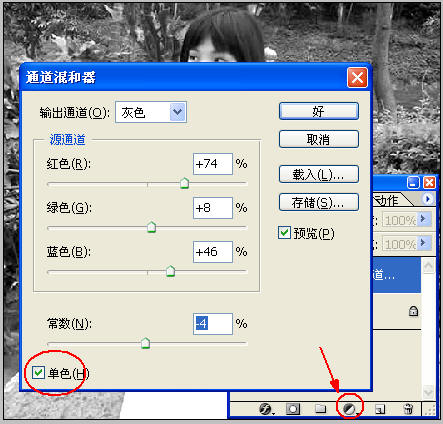
点击图层面板“创建新的填充或调整图层”,选择“色相/饱和度”,设置如下:
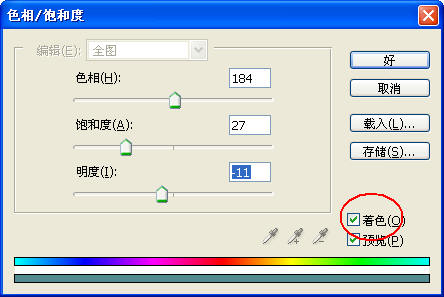
点击图层面板“创建新的填充或调整图层”,选择“亮度/对比度”,设置如下:
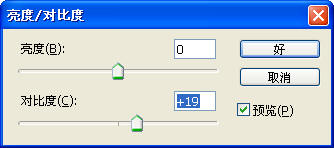
新建立一个图层1,然后盖印图层(注:盖印图层就是把我们所调整效果单独合并为一个图层,执行的方法是选择图层1,然后按Ctrl Shinft Alt E)。然后复制背景图层,调整到图层1的上面,然后添加图层蒙板,用画笔来突出一下人物。
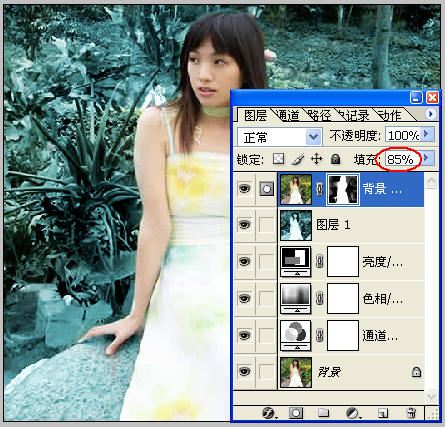
拼合所有图层,得到第一种效果:

第二种方法:
打开原图,点击图层面板“创建新的填充或调整图层”,选择“通道混合器”,设置如下:
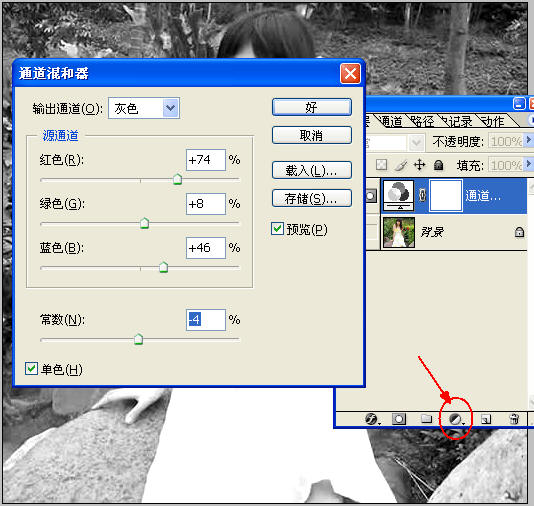
点击图层面板“创建新的填充或调整图层”,选择“色彩平衡”,设置如下:
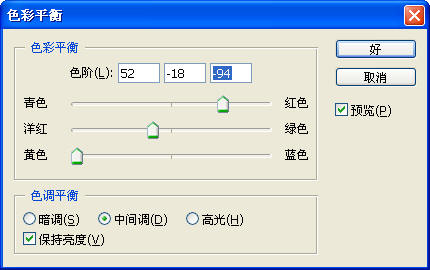
新建立一个图层1,然后盖印图层(注:盖印图层就是把我们所调整效果单独合并为一个图层,执行的方法是选择图层1,然后按Ctrl Shinft Alt E)。

然后复制背景图层,调整到图层1的上面,然后添加图层蒙板,用画笔来突出一下人物。

第2种效果:

学习 · 提示
相关教程
关注大神微博加入>>
网友求助,请回答!







